Windows 10 ima HDR tj., podržava visoki dinamički raspon za videozapise. Ova je značajka dodana natrag u OS i možete je pronaći na kartici Zaslon u grupi postavki sustava u aplikaciji Postavke. Mogućnost postoji, ali vi je možda nećete moći koristiti. HDR ne radi samo kroz softver. Nije tako jednostavno kao prikazivanje video sadržaja. HDR ima određene hardverske zahtjeve koje vaš sustav mora zadovoljiti da biste ga mogli koristiti. Evo kako možete provjeriti podržava li vaš sustav HDR ili ne.
Budući da HDR ovisi o hardveru, najčešće steto će tražiti traženje hardverskih specifikacija za vaš sustav i provjeravanje ispunjavaju li minimalne zahtjeve. Ako imate postavljanje 4K monitora, velika je vjerojatnost da vaš sustav podržava HDR.
Interna svjetlina zaslona - nits
Vaš je prikaz očito presudan u reprodukciji HDR sadržaja. Da bi Windows 10 prikazao HDR sadržaj, vaš unutarnji zaslon mora imati a minimalna svjetlina od 300 nita, Nits je mjerna jedinica koja mjeri svjetlinu. Te informacije možete pronaći u okviru vanjskog monitora, ali za interne zaslone prijenosnih računala morat ćete ih Googleu.

Osim što zaslon podržava najmanje 300gnjide, također morate biti u mogućnosti kontrolirati pozadinsko osvjetljenje zaslona. To je nešto što u većini slučajeva možete oglašavati na okviru uređaja. Ako ne, morat ćete Google informacije. Potražite više od jednog resursa da biste bili sigurni, jer će informacije doći iz izvora treće strane, npr., Web stranice koje pregledavaju hardver, pa je drugo i treće mišljenje uvijek dobra ideja.
Možete i sami izmjeriti gnjide, ali za to je potreban namjenski hardver.
Vanjski prikazi
Vaš vanjski zaslon mora to izričito navestipodržava HDR10, a mora imati ili DisplayPort 1.4 ili HDMI priključak 2.0 ili noviji. Grafička kartica mora podržavati oba priključka. Također bi trebao podržavati barem 300 gnjida u pogledu svjetline.
Upravljanje digitalnim pravima hardvera PlayReady
Za unutarnji zaslon, vaša grafička kartica mora bitipodržavaju PlayReady. To je tehnologija koja sprečava kršenje prava kopiranja za sadržaj koji reproducirate. Ovu tehnologiju mora podržavati vaša ugrađena grafička kartica, a ne samo vaš GPU, tj. Namjenska grafička kartica.
Opet, morat ćete potražiti koji je modelje ugrađena grafička kartica (od upravitelja uređaja) i provjerite njene specifikacije. U tom ćete slučaju informacije moći pronaći na web mjestu proizvođača.
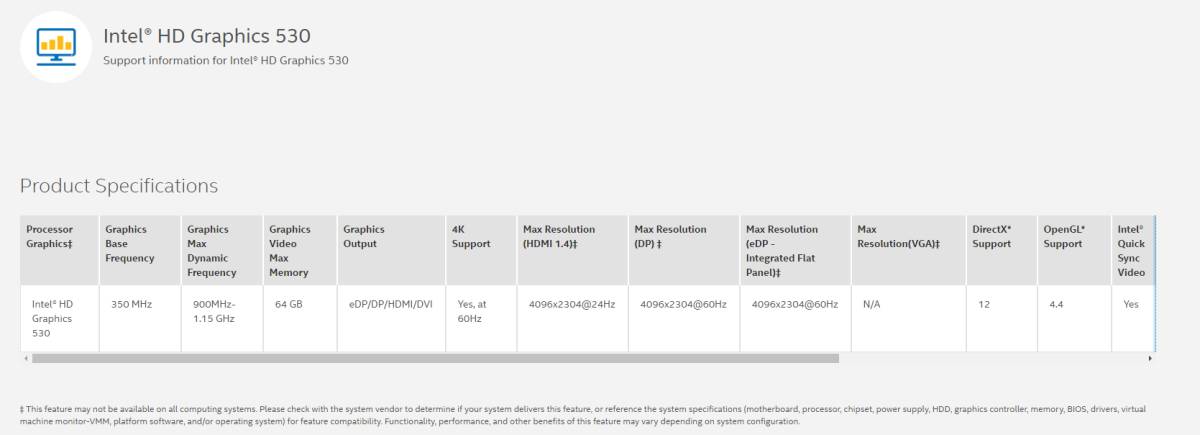
Za vanjske zaslone, vaš GPU ili integrirana grafička kartica moraju podržavati PlayReady 3.0 ili noviju verziju.
Vozači i kodeci
Ovo se odnosi samo na reprodukciju HDR sadržaja na vanjskom zaslonu. Trebali biste instalirati WDDM 2.4 upravljačke programe kao i kodeke za 10-bitno dekodiranje videa.
Ako vam hardver odgovara na računu, možete omogućiti HDR iz aplikacije Postavke. Dobro mjesto za pronalaženje sadržaja koji mogu imati koristi od HDR-a je Netflix.










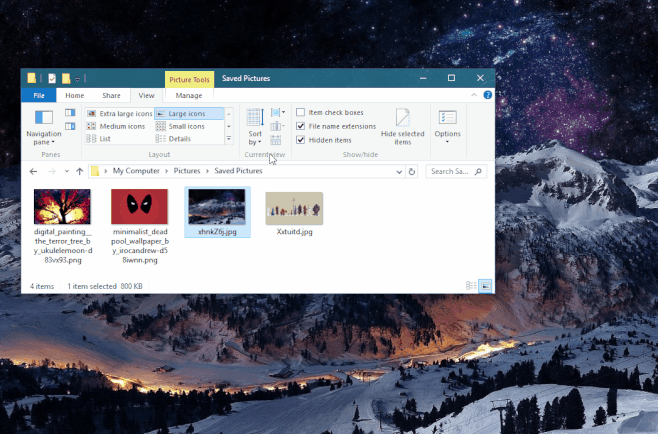


komentari